Skannattujen tietojen lähettäminen sähköpostiosoitteeseen
|
Valmistelut
|
|
Käyttäjä on rekisteröitävä.
Valmistele käyttäjän rekisteröinnin aikana saatu PIN-koodi.
|
1
Valitse päävalikossa [Scan to Email].
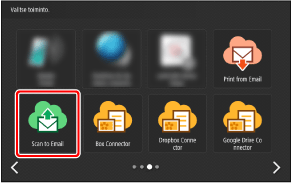
2
Kirjoita PIN-koodi ja valitse [Kirjaudu sisään].


|
|
Jos PIN-koodi unohtuu, voit hankkia uuden. Lisätietoja on seuraavassa kohdassa:
|
3
Aseta alkuperäiskappaleet tulostimeen.
Tietoja alkuperäiskappaleiden asettamisesta on monitoimitulostimen käyttöoppaassa.

4
Tarkista skannausasetukset.

Tietoja skannausasetusten muuttamisesta on seuraavassa.
Voit peruuttaa skannauksen palaamalla edelliseen näyttöön valitsemalla näytön yläreunasta vasemmalta [ ].
].
 ].
].5
Valitse [Aloita skannaus].
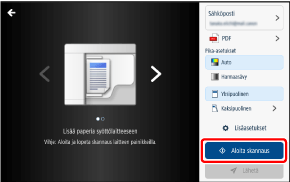
Kun skannaus on käynnissä, voit peruuttaa sen valitsemalla  (Pysäytä) -painikkeen.
(Pysäytä) -painikkeen.
 (Pysäytä) -painikkeen.
(Pysäytä) -painikkeen.6
Kun kaikki sivut on skannattu, tarkasta esikatselu ja valitse [Lähetä].

Jos haluat skannata lisää sivuja, valitse [Lisää sivuja] ja valitse sitten [Lähetä].
Voit peruuttaa lähetyksen valitsemalla näytön yläreunasta vasemmalta [ ] ennen kuin palaat edelliseen näyttöön valitsemalla [Lähetä].
] ennen kuin palaat edelliseen näyttöön valitsemalla [Lähetä].
 ] ennen kuin palaat edelliseen näyttöön valitsemalla [Lähetä].
] ennen kuin palaat edelliseen näyttöön valitsemalla [Lähetä].Kun valitset [Lähetä], skannatut kuvat liitteenä sisältävä sähköpostiviesti lähetetään ja näkyviin tulee näyttö, jossa ilmoitetaan, että lähetys on valmis. Voit skannata toisen asiakirjan valitsemalla [Uusi skannaus].

|
|
Jos tiedostomuoto on PDF, et ehkä pysty skannaamaan lisäsivuja käyttämäsi version mukaan.
Skannatut kuvat sisältävä viesti lähetetään sähköpostiosoitteeseen, joka rekisteröitiin Cloud Connectoriin käyttäjää rekisteröitäessä.
Jos skannattujen kuvien koko ylittää 20 Mt, niitä ei voida liittää viestiin. Tällöin sähköpostissa lähetetään virheilmoitus ja latauslinkki. Voit ladata skannatut kuvat valitsemalla linkin.
Jos tiedostojen tallennus kestää liian kauan tai tallennus epäonnistuu, tästä lähetetään ilmoitus sähköpostiin.
|
7
Tee toiminto valmiiksi kirjautumalla ulos.
 Cloud Connectorin palauttaminen aloitusnäyttöön
Cloud Connectorin palauttaminen aloitusnäyttöön
Valitse [Kirjaudu ulos].
 Poistuminen Cloud Connectorista
Poistuminen Cloud Connectorista
Kirjaudu ulos monitoimitulostimesta tai valitse [ ].
].
 ].
].Skannausasetusten muuttaminen
Joitakin asetuksia ei voida määrittää joissakin malleissa.
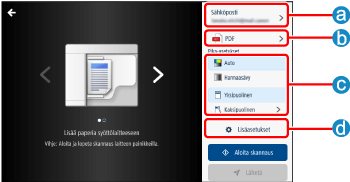
 Vastaanottaja
Vastaanottaja
Tästä voit tarkastaa vastaanottavan sähköpostiosoitteen. Voit myös muuttaa skannattujen kuvien tiedostonimeä.
 Tiedostomuodot
Tiedostomuodot
|
Asetus
|
Vaihtoehdot
|
|
Tiedostomuoto
|
TIFF (kuville sopiva tiedostomuoto)
PDF*1 (tavallinen PDF-tiedosto, joka sisältää haettavan tekstin*3)
PDF/A*1 (PDF/A-1b-standardin mukainen PDF-tiedosto, joka sisältää haettavan tekstin*3 ja sopii pitkäaikaissäilytykseen)
PDF (pakattu)*2 (PDF-tiedosto sisältää tekstin, jossa voi tehdä hakuja,*3 ja sen pakkausaste on suurempi kuin tavallisen PDF-tiedoston)
|
*1 Kun tiedostomuoto on PDF tai PDF/A, [Skannaustarkkuus] voi olla vain 300 tai 600 dpi.
*2 Kun tiedostomuoto on PDF (pakattu), [Skannaustarkkuus] voi olla vain 300 dpi. [Väri]-asetus ei voi myöskään olla [Mustavalkoinen].
*3 Jos monitoimitulostin ei tue tekstintunnistusta, PDF-tiedoston tekstissä ei voi tehdä hakuja.
 [Pika-asetukset]
[Pika-asetukset]
|
Asetus
|
Vaihtoehdot
|
|
Väri
|
Auto
Väri, Harmaasävy, Mustavalkoinen*1(Tässä näytetään pääkäyttäjien asetusnäytössä valittu tila.)
|
|
Kaksipuolinen tila
|
Yksipuolinen
Kaksipuolinen (Pitkä sivu, Lyhyt sivu)
|
*1 Kun tiedostomuoto on PDF (pakattu), [Väri]-asetus ei voi olla [Mustavalkoinen].
 [Lisäasetukset]
[Lisäasetukset]
|
Asetus
|
Vaihtoehdot
|
|
Väri
|
Auto
Väri
Harmaasävy
Mustavalkoinen*1
|
|
Kaksipuolinen tila
|
Yksipuolinen
Kaksipuolinen pitkä reuna
Kaksipuolinen lyhyt reuna
|
|
Kuvatila
|
Teksti/kuva
Kuva
Valokuva
Teksti
Teksti/piirros
Kartta
Teksti/valokuva
Toinen kopio
|
|
Skannauskoko*2
|
Auto
Vapaa koko
Manuaalinen
Alkuperäisten koot ovat erit (Kyllä, Ei)
|
|
Skannaustarkkuus*2
|
TIFF: 100×100, 150×150, 200×100, 200×200, 200×400, 300×300
PDF: 300×300, 600×600
PDF (pakattu): 300×300
PDF/A: 300×300, 600×600
|
|
Tummuus
|
0–10
|
*1 Kun tiedostomuoto on PDF (pakattu), [Väri]-asetus ei voi olla [Mustavalkoinen].
*2 Kun skannataan lisäsivuja, joiden tiedostomuodoksi on asetettu PDF, asetuksia ei voi muuttaa.